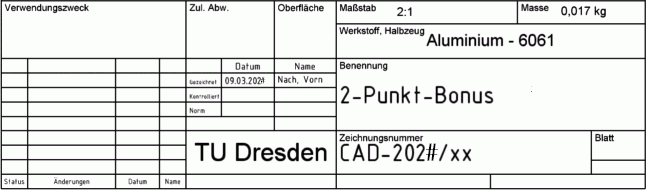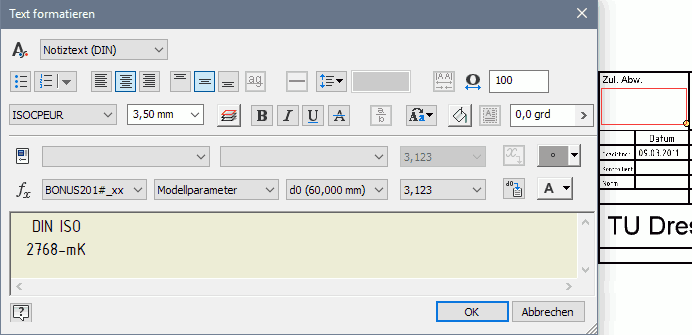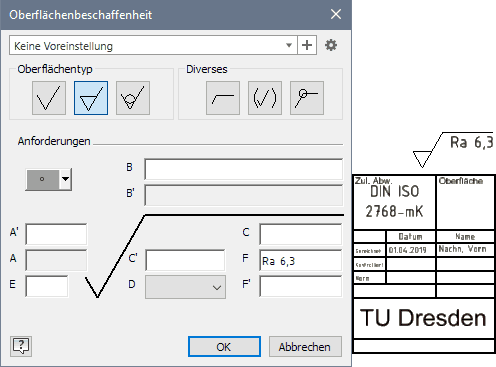Software: CAD - Tutorial - BONUS - Schriftfeld
Das Schriftfeld enthält technische Informationen zum abgebildeten Bauteil (z.B. Werkstoff, Masse) und Verwaltungsinformationen (z.B. Firma, Bearbeiter, Benennung, Zeichnungsnummer):
Vorhandene Informationen sollen möglichst automatisiert in die Schriftfeldern der technischen Zeichnungen eingetragen werden:
- spart Zeit (Geld!) durch Vermeidung redundanter Informationseingabe;
- verringert die Chance menschlicher Fehleingaben;
- ermöglicht die automatische Aktualisierung bei Änderungskonstruktionen.
Nach der Auswahl des BONUS-Teils für die Zeichnung wurden Informationen aus den iProperties des CAD-Modells in die entsprechend konfigurierten Textfelder des Schriftfeldes automatisch eingetragen:
- In dem standardmäßigen Schriftfeld von Autodesk Inventor ist dies nur teilweise realisiert.
- Das Schriftfeld in der bereitgestellten Zeichnungsdatei wurde deshalb entsprechend modifiziert.
- Im Rahmen dieser Einführungsübung wird auf die Nutzung des etwas umständlichen Schriftfeld-Editors verzichtet!

Abschließend werden wir die Zeichnung noch mit weiteren "Anmerkungen" versehen. Das betrifft die Informationen zur zulässigen Abweichung nach DIN ISO 2768 - mK und der mittleren Oberflächenrauhigkeit für Trennen von 6,3 µm:
- Die Angabe zu den Allgemeintoleranzen platzieren wir als Anmerkung - Text direkt auf das Zeichnungsblatt in das Feld Zul. Abw..
- Dort ziehen wir mit dem Cursor einen Rahmen, in welchem der Text erscheinen soll.
- Den Text formatieren wir horizontal mittig (Button im Dialog-Fenster):
 Nun noch die mittlere Oberflächenrauhigkeit für Trennen von 6,3 µm:
Nun noch die mittlere Oberflächenrauhigkeit für Trennen von 6,3 µm:
- Das Symbol für die Oberflächenbeschaffenheit passt nicht in die vorgesehene Schriftfeld-Zelle und wird deshalb oberhalb des Schriftfeldes platziert.
- Die Dialogmaske entspricht nicht ganz den Vorgaben der Norm für die zu beschreibende mittlere Oberflächenrauheit und muss deshalb sinngemäß angewandt werden:
Mittels Datei > Drucken > Druckvorschau kann man begutachten, ob das Resultat den Erwartungen entspricht.